플리커 업로더¶
Flickr 업로드 탭(키보드 단축키 Alt+F)을 사용하면 인기 있는 온라인 사진 공유 서비스인 Flickr 에 사진을 업로드할 수 있습니다. Flickr 업로드 탭은 Flickr API를 사용하지만 Flickr에서 보증하거나 인증하지 않습니다.
다른 Flickr 업로더와 달리 Photini는 Flickr의 제목, 설명 및 태그를 설정하기 위해 생성한 설명 메타데이터를 사용합니다. 즉, 모든 정보를 다시 입력할 필요가 없습니다!
Flickr 업로드 탭은 추가 소프트웨어 패키지를 설치한 경우에만 활성화됩니다. 자세한 내용은 installation 를 참조하세요.
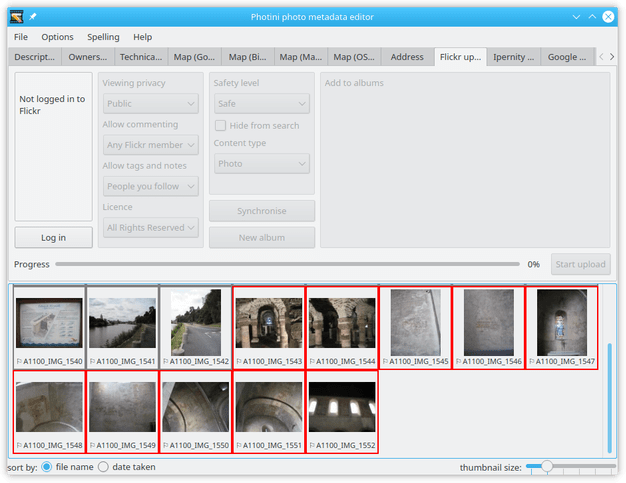
처음에는 대부분의 Flickr 업로더 탭이 비활성화되어 있습니다. 로그인 버튼을 클릭하여 Photini가 Flickr 계정에 액세스하도록 승인한 후에만 사용할 수 있습니다.
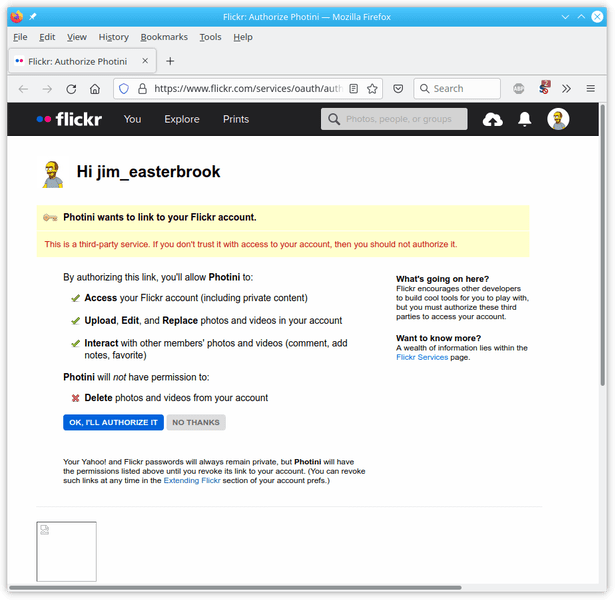
처음으로 로그인 을 클릭하면 Photini가 웹 브라우저를 Flickr에 연결합니다. 여기에서 로그인하고 Photini에 사용자를 대신하여 Flickr에 액세스할 수 있는 권한을 부여할 수 있습니다. (Photini는 다른 사람의 사진 및 비디오와 상호 작용하지 않습니다.)
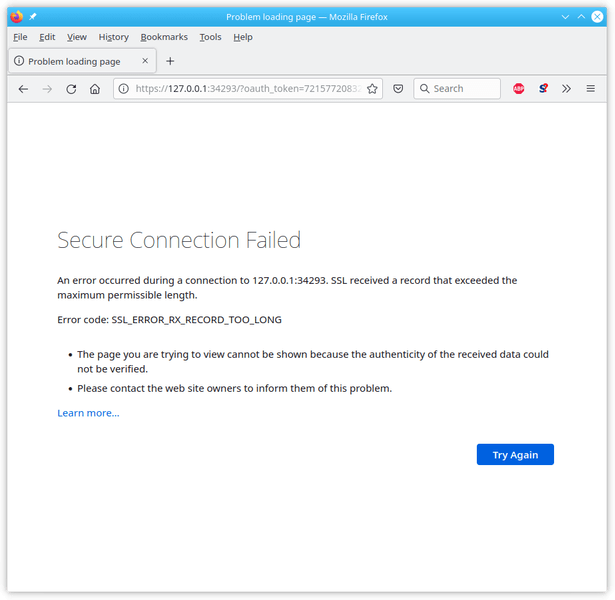
2020년 1월 Flickr는 인증 프로세스에 버그를 도입했습니다. 《콜백 URL》을 HTTP에서 HTTPS로 변경하므로 위와 같은 오류가 발생합니다. (다른 브라우저에서는 다른 오류가 표시될 수 있습니다.)
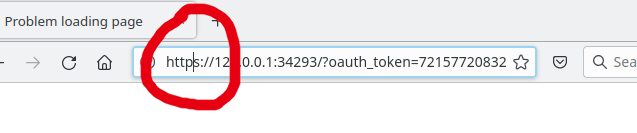
해결 방법은 브라우저의 URL 표시를 클릭하고 《https》를 《http》로 변경한 다음 리턴 키를 누르는 것입니다.
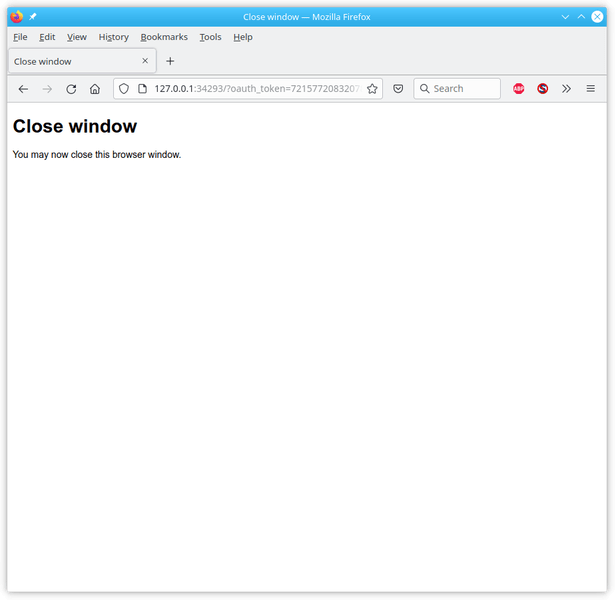
그런 다음 웹 브라우저 창을 닫을 수 있습니다.
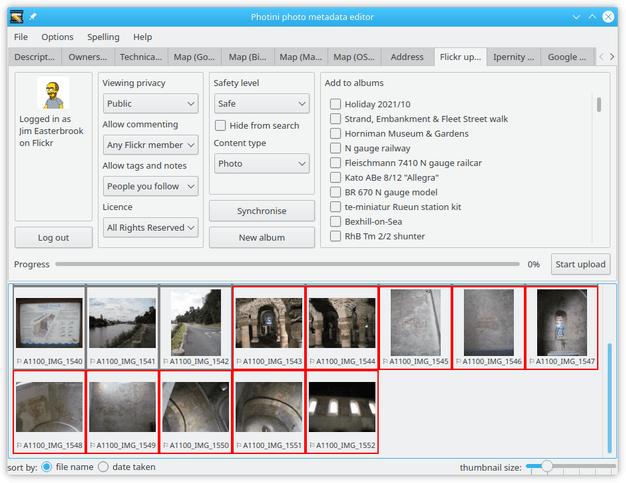
인증에 성공하면 Photini가 Flickr 사용자 이름과 프로필 사진을 표시합니다. 로그아웃 버튼을 클릭하지 않는 한 이 인증 프로세스를 다시 실행할 필요가 없습니다.
현재 Flickr 앨범은 Flickr 업로더 탭의 오른쪽에 표시됩니다. 새 앨범 버튼으로 새 앨범을 추가할 수 있습니다. 그러면 아래와 같이 팝업 대화 상자가 열립니다.
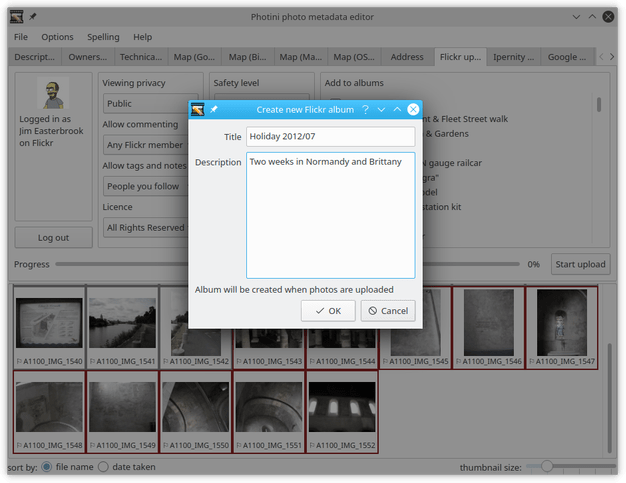
앨범 세부 정보를 입력하고 확인 을 클릭합니다. 사진을 업로드할 때까지 Flickr에서 앨범이 생성되지 않습니다.
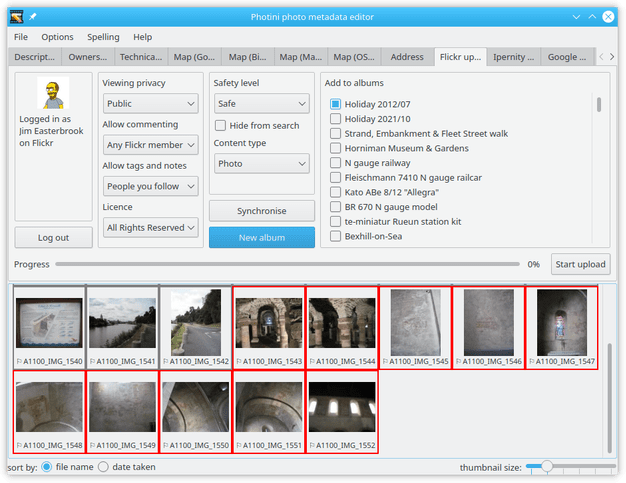
하나 이상의 사진을 Flickr에 업로드하려면 이미지 선택기 영역에서 사진을 선택한 다음 추가할 앨범(있는 경우)을 선택하고 개인 정보 보호, 안전 수준 및 기타 설정을 지정한 다음 업로드 시작 버튼을 누르십시오.
앨범 멤버십, 개인정보 보호 및 기타 설정은 이 업로드의 모든 사진에 적용됩니다. 일부 사진에 다른 앨범 멤버십이나 개인 정보 및 기타 설정을 적용하려면 별도의 배치로 업로드해야 합니다.

업로드하는 동안 Photini는 진행률 표시줄을 표시합니다. 업로드는 백그라운드에서 이루어지므로 업로드가 진행되는 동안 다른 탭을 계속 사용할 수 있습니다. 업로드는 업로드 중지 버튼을 클릭하여 중지할 수 있습니다.
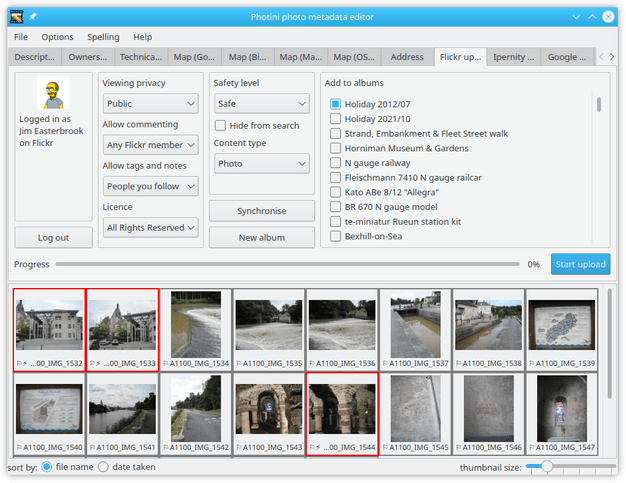
사진을 업로드하면 새 메타데이터가 있는 것으로 표시됩니다.
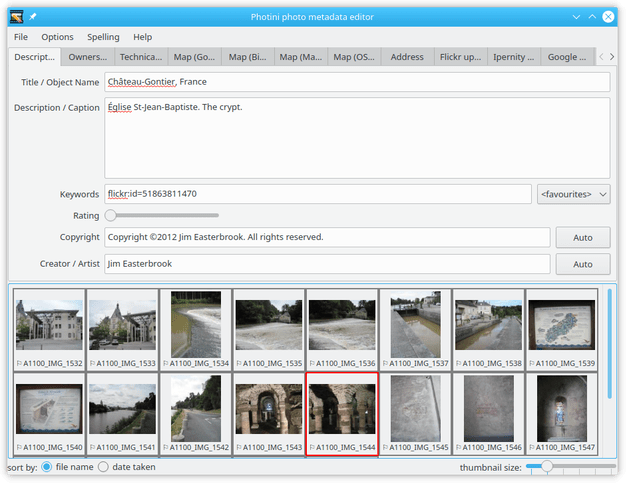
설명 메타데이터 탭으로 전환하면 새로운 키워드 flickr:id=<long-number> 가 있음을 알 수 있습니다. Photini는 이 triple tag 를 사용하여 Flickr 사진 ID를 저장하므로 아래 설명된 대로 나중에 메타데이터를 동기화하는 데 사용할 수 있습니다.
로컬 메타데이터를 Flickr에 동기화¶
때때로 Flickr에서 사진의 메타데이터를 변경하고 이러한 변경 사항을 컴퓨터의 이미지 파일에 다시 복사하고 싶을 수 있습니다. 업데이트하려는 이미지(들)를 선택하고 동기화 버튼을 클릭합니다.
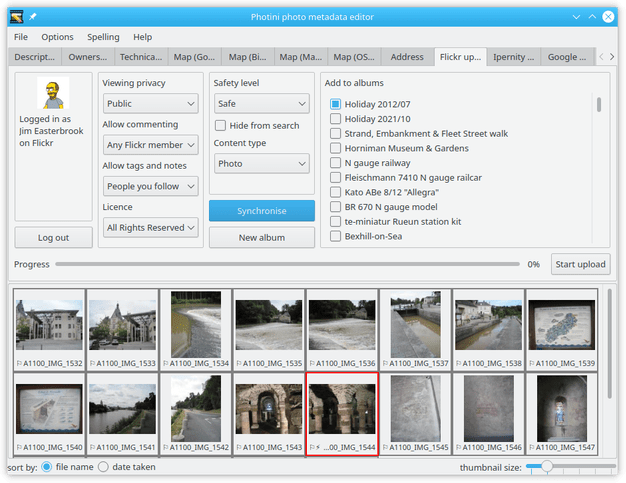
이미지에 flickr:id 키워드가 없으면 Photini는 촬영된 날짜와 시간을 일치시켜 Flickr에서 사진을 찾으려고 시도합니다. Flickr에 새 메타데이터가 있으면 이미지의 메타데이터에 병합됩니다.
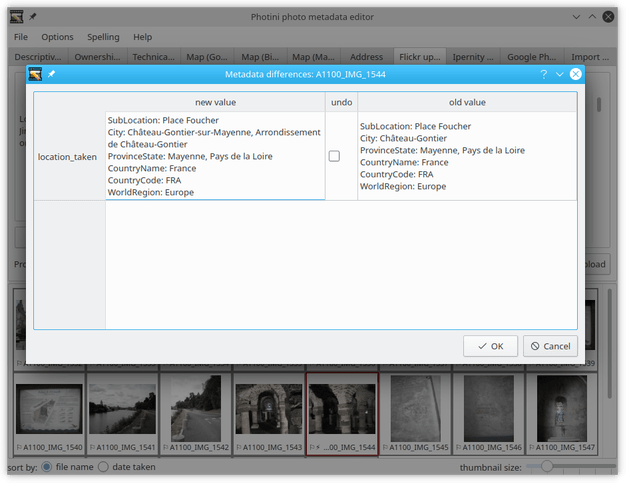
이미지의 컨텍스트 메뉴인 변경사항 보기 로 변경된 사항을 확인할 수 있습니다. 이 경우 Flickr는 위치 도시를 《Château-Gontier-sur-Mayenne》의 새 이름으로 설정했습니다. 저는 이 새로운 메타데이터를 무시하기로 했습니다.
Flickr 메타데이터를 로컬에 동기화¶
이미지 파일 메타데이터를 변경하고 Flickr에서 동일한 변경을 수행하려면 이미지를 선택하고 업로드 시작 버튼을 클릭하면 됩니다.
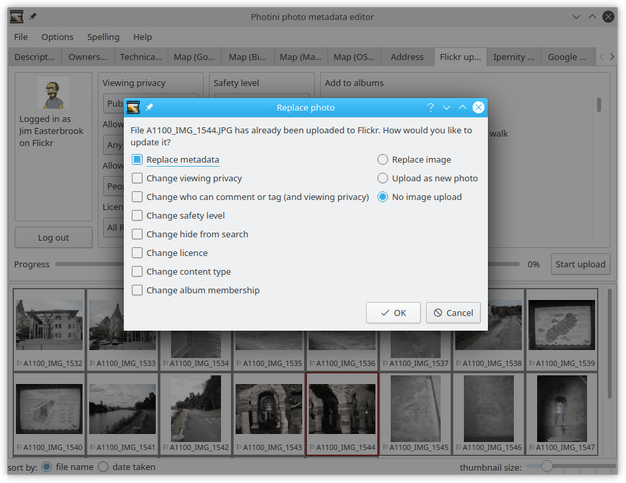
이미 flickr:id 키워드가 있는 이미지를 업로드하면 Photini를 사용하여 새 사진을 업로드하는 대신 사진의 메타데이터를 변경할 수 있습니다. 다른 응용 프로그램에서 처리한 경우 유용할 수 있는 이미지 자체를 교체할 수도 있습니다.
의견이나 질문이 있나요? Photini mailing list 《https://groups.google.com/forum/#!forum/photini》를 구독하고 알려주세요.